Выбираем сетевой накопитель для домашнего медиа-архива на примере Buffalo LinkStation Live
Опубликовано: 25.10.2018
Введение
Прогресс подстёгивает нас к использованию выделенных накопителей с общим доступом по сети, а идея покупки NAS для дома всё чаще муссируется в обзорах, новостях и пресс-релизов. И причина тому простая - если у вас дома установлены два компьютера, то скорее всего вам захочется организовать общее хранилище файлов, объёмом больше, чем, скажем, винчестер ноутбука, но не зависящее от работы самих компьютеров. Решений может быть два. Первое - приобрести сетевой маршрутизатор с USB-портами, которые позволяют вам сделать любой подключенный по USB накопитель информации доступным по сети. Тогда можно будет докупить внешний бокс для HDD и установив в него винчестер, создать такой вот NAS. Второе решение - это использовать сервер в виде старенького компьютера, либо готовый NAS. Каждое из решений имеет свои достоинства и недостатки.
Покупая маршрутизатор с возможностью обеспечивать общий доступ к накопителям, подключенным по USB, вы можете сэкономить - комплект из роутера, USB бокса и винчестера выйдет вам наверняка дешевле, чем сетевой накопитель с аналогичным HDD. Но едва ли в этом случае у вас будет возможность настроить доступ к папке на HDD, использовать эту связку в качестве медиа-сервера для различных сетевых устройств вроде Wi-Fi радио. Да и для обслуживания винчестера у вас не будет никаких других инструментов, кроме средств операционной системы.
Если же вы решили использовать в качестве общего хранилища файлов старый компьютер, то честь вам и хвала, если сможете настроить его работу. Правда, вам придётся смириться с более высоким энергопотреблением, выделением достаточного дискового пространства для операционной системы, громоздкостью и необходимостью обновлять время от времени программную среду.
Преимущества сетевого накопителя, NAS перед этими двумя методами можно перечислять часами: это и более высокая надёжность, компактность, простота настройки и функциональность. Но сетевые накопители бывают разные, а если вы решили использовать файловое хранилище, в основном, для использования вами и вашей семьёй дома, то рекомендую вам первым делом заглянуть в будущее. Наверняка через годик в вашем доме поселится мультимедийный плеер типа Pinnacle SoundBridge с поддержкой работы по сети - его будет очень удобно соединить с NAS-ом, чтобы в любой момент была возможность воспроизвести любой файл из вашей коллекции. В этом случае лучше сразу приобретать NAS со встроенным медиа-сервером. Так же неплохо было бы предусмотреть возможность апгрейда винчестера NAS на более ёмкий. Плюс к этому NAS, скорее всего, будет работать у вас дома в режиме 24/7, так что он должен быть как можно более тихим с минимальным энергопотреблением. Ну и, конечно же, показатели скорости и дружелюбности сетевого накопителя должны быть далеко не на последнем месте. Ведь в отличие от обычного корпуса для HDD, сетевой винчестер - это мини-сервер, который может общаться с вами, предупреждая о возможных проблемах.
Buffalo LinkStation Live
Компания Buffalo предлагает новую линейку сетевых накопителей для домашнего использования, но это уже не просто NAS, а мультимедийный сервер. Основное его отличие от обычных сетевых дисков - это встроенный DLNA медиа-сервер, возможность работы с iTunes, встроенный принт-сервер и целый набор функций, которые могут пригодиться для домашнего использования.

Ключевые особенности Buffalo LinkStation Live
Простая возможность организовать общий доступ к файлам в домашней или малой офисной сети
Упрощённая установка без драйверов
Файловая система XFS, совместимость с русскими именами файлов, поддержка MAC
Интеграция с iTunes 7 и выше
Встроенный сертифицированный DLNA сервер - возможность работы с медиа-плеерами, поддерживающими DLNA, по сети
Возможность ограничить доступ по группам пользователей и индивидуально
Встроенный принт-сервер (для принтеров, поддерживающих PostScript)
Прямое копирование цифровых фотографий с камеры на LinkStation
Возможность расширения объёма за счёт подключения USB-дисков
Резервное копирование на USB 2.0 диск по расписанию
Комплектация программой Memeo AutoBackup
Если в вашей сети два или несколько LinkStation, вы можете настроить бэкап одного диска на другой
Гигабитный сетевой интерфейс
Компактный дизайн
Низкое энергопотребление
Понравилось? Чувствуете отличия мультимедийного сервера от обычного NAS или того хуже - просто внешнего винчестера? Для специалистов приводим спецификации устройства
Спецификации Buffalo LinkStation Live
Сеть
Сетевой интерфейс 1000 BASE-T / 100 BASE-TX / 10 BASE-T
Скорость сетевого интерфейса 1000 / 100 / 10 Мбит
Сетевой порт - 1 RJ45
Дисковое пространство
Один 3.5" жёсткий диск
Western Digital Caviar SE16
Интерфейс - Serial ATA
Частота вращения шпинделя - 7200 об/мин
Уровень шума 28 - 33 дБ
Объём 250, 320, 500 или 750 Гб
Интерфейс
Поддержка протоколов
Сетевой протокол TCP/IP
Управление файлами: SMB, FTP, DLNA
Управление устройством - HTTP
Синхронизация времени - NTP
Физические параметры
Размеры 61x176x188 мм
Вертикальная или горизонтальная установка устройства
Масса 1840 г.
Среднее энергопотребление - 21 Вт
Разъём Kensington Lock
Поддержка операционных систем Windows Vista, XP, 2000, ME, 98SE, NT 4.0, MacOS
Блок питания - встроенный 230В, 50/60 Гц
По спецификации, в общем-то, ничего добавить кроме уже сказанного не получится. Хотя, обратите внимание - это устройство совместимо с Windows Vista, а ещё у него встроенный блок питания, что экономит ваше место.

Сетевой накопитель Buffalo LinkStation Live поставляется в большой красной упаковке, оформленной на английском языке. Громадным шрифтом на её лицевой стороне указан объём винчестера, а на остальных гранях - полным-полно преимуществ данного продукта перед коробочками для HDD и обычными NAS. Однако, комплектация минимальна - внутри вы найдёте только само устройство, необходимые кабели, инструкцию, да компакт-диск с утилитой Memeo AutoBackup.

Внешне Buffalo LinkStation Live выглядит... да никак он не выглядит. Похоже, на внешности устройства конструкторы решили отдохнуть, и NAS-медиасервер получил вполне заурядный серый корпус с зеркальной лицевой панелью и большой полукруглой кнопкой выключателя. За зеркальной панелью скрываются маленькие, но хорошо заметные индикаторы питания и активности. Хорошо, что они не очень яркие и не мешают спать, даже если вы поставите LinkStation Live на видном месте. Корпус медиа-сервера рассчитан на вертикальную установку. Вы, конечно, можете положить его на бок, но отсутствие резиновых ножек на боковой стороне вас не обрадует.

С обратной стороны корпуса располагаются розетка питания, порт RJ45, два порта USB 2.0 и разъём Kensington Lock. Обратите внимание на большую шляпку шурупа на металлической подложке - на него выведена "земля" корпуса, поскольку кабель питания здесь двухконтактный. Кстати, разъём питания типа "восьмёрка" аналогичен разъёму питания на принтерах, так что если потребуется более длинный кабель питания - вы сможете его купить.
Для охлаждения жесткого диска и электроники используется один 40-мм вентилятор, который судя по трём подключенным проводкам, имеет автоматическую регулировку скорости.
В случае, если вы пожелаете заменить винчестер, будьте готовы к тому, что разобрать LinkStation Live крайне непросто. Поэтому рекомендуем вам в случае покупки не пытаться сэкономить на объёме встроенного винчестера в надежде тут же заменить его на более ёмкий - вы сможете повредить корпус при этой операции. Но я думаю, что 500 Гигабайт такого NAS-а, как мы тестируем, хватит надолго, так что самое время включить устройство и проверить его в работе.
Подключение
Как и было обещано производителем, инсталляция сетевого диска не требует установки драйверов. Просто подключите Buffalo LinkStation Live к вашему домашнему сетевому роутеру или хабу, включите питание - и вуаля! В сетевом окружении появляется расшаренный диск.
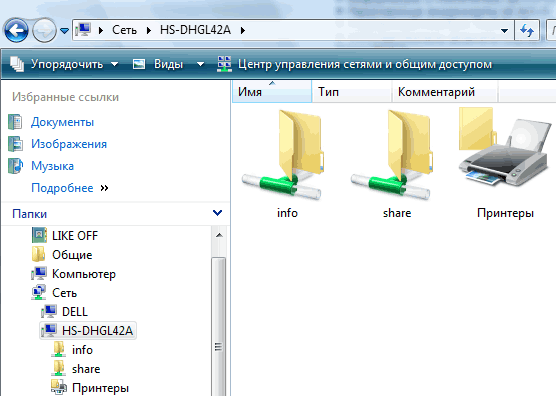
Обратите внимание - выступая в роли сетевого принт-сервера, Buffalo LinkStation Live уже предлагает вам общий доступ к подключенным принтерам. Кстати, все необходимое программное обеспечение уже записано на винчестер NAS-а, так что установка его на сетевые компьютеры будет куда проще - не надо бегать от одного ПК к другому с диском.
Программа Buffalo NAS Navigator поможет вам сделать маппинг сетевого диска в систему, чтобы работать с ним, как с обычным винчестером, не выбирая каждый раз его в сетевом окружении.
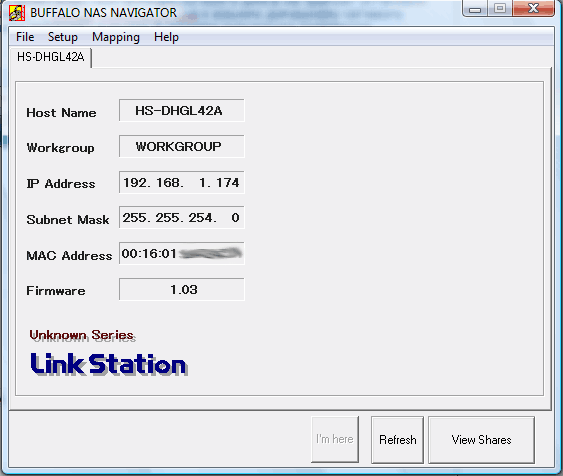
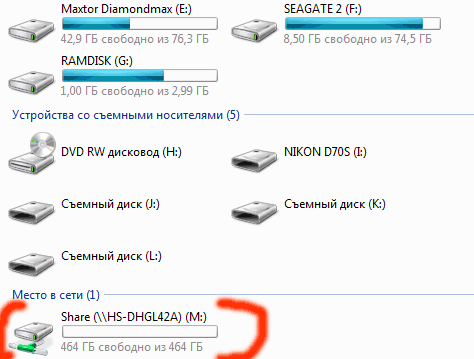
Помимо этого, если в вашей сети установлены несколько NAS-ов Buffalo разных моделей, то NAS Navigator поможет вам разобраться в них - применить маппинг к одним, и не применять к другим. В общем, с текущего момента LinkStation Live готов работать и выполнять свою основную функцию - обеспечение общего доступа к файлам по сети, но теперь надо разобраться в нехитрых настройках этого устройства.
Настройка
Администрирование и настройка устройства осуществляется через простой веб-интерфейс. Достаточно указать в адресной строке браузера IP-адрес NAS, чтобы перейти на страницу его настройки. Если вы не знаете адрес диска, то в программе Buffalo NAS Navigator просто в меню "SETUP" выбирайте "Configuration Settings". Авторизуемся (по умолчанию логин и пароль: admin / password).
Среди основных настроек вам предлагается указать рабочую группу, в которой будет работать диск, его сетевое имя и время его внутренних часов.
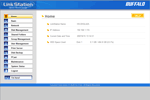
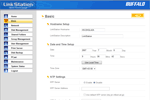
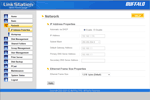
На вкладке управления дисками - посмотреть статус встроенного винчестера и подключенных по USB носителей. Так же вы можете отформатировать эти диски под файловую систему XFS.
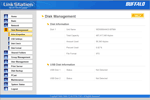
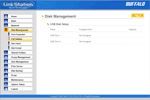
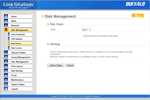
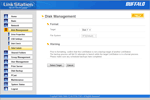
На вкладке "Shared Folders" вам предоставляется контроль за папками с общим доступом. Вы можете настроить доступ к уже существующим папкам или создать новые, в том числе с ограничениями по доступу. На этой же вкладке можно включить поддержку протоколов AppleTalk и FTP.
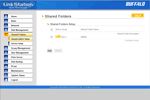

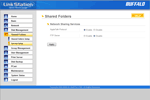
На следующей вкладке вам предлагается настроить группы пользователей и разграничить их права. Если вы не планируете, что к вашему NAS будут подключаться больше двух-трёх пользователей, то смело можете пропускать этот этап настройки.
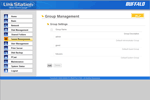
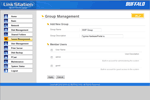
Следующая вкладка - как раз для таких случаев, здесь вы можете добавлять пользователей, которые будут иметь доступ к вашему хранилищу файлов. Если вам нет необходимости ущемлять кого-то в правах доступа (допустим, вы будете использовать LinkStation Live только дома), то эта вкладка вам тоже не нужна.
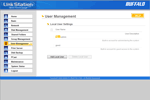
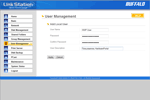
Настройка принт-сервера сводится к простому включению или отключению этой возможности. Никаких параметров задавать не надо. Кстати, из этого же меню вы можете очистить очередь печати.
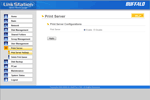

А вот что действительно понадобится каждому пользователю сетевого диска, вне зависимости от объёма сети - это настройка резервного копирования. LinkStation Live поддерживает бэкап по расписанию как на встроенный диск, на подключенный по USB, так и на другой сетевой диск, расположенный в том числе и в другой подсети.
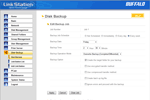
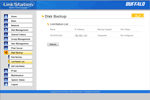
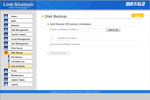
Закладка PCast скрывает за собой настройки работы встроенного медиа-сервера.
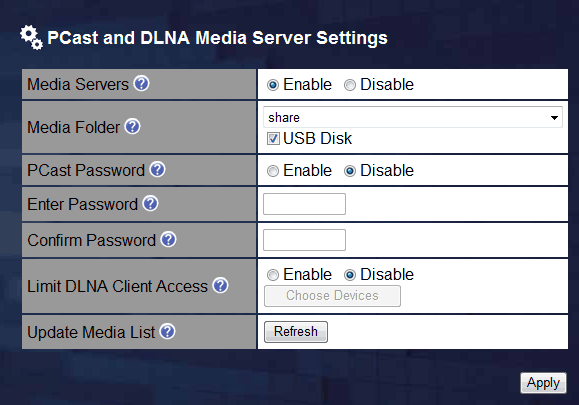
Вы можете выбрать только одну папку и/или USB-диск, содержимое которого будет доступно для медиа-сервера. Так же вы можете сделать доступ к содержимому общим или закрыть его паролем.
В зависимости от того, как далеко располагается ваш NAS, вас могут заинтересовать различные настройки в папке "Maintenance" - вы можете установить оповещение по E-Mail о возможных проблемах, если NAS спрятан с глаз подальше, или даже настроить выключение его светодиодов по расписанию, чтобы не мешали спать, если вы поставили его на самом видном месте.
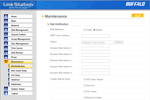
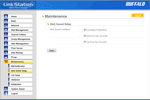
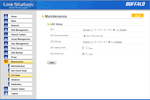
Как вы могли убедиться, сетевой накопитель Buffalo LinkStation Live предлагает пользователю простой способ настройки наиболее важных параметров, которые влияют на эксплуатацию сетевого устройства. Вы можете легко распределить доступ пользователей к разным папкам, настроить резервное копирование и включить встроенный DLNA сервер.
Но в том случае, если вы не разбираетесь во всех этих "сетевых заморочках", то вам вообще не надо ничего настраивать, ведь как мы смогли убедиться, после подключения к маршрутизатору, LinkStation Live становится доступным любому пользователю вашей подсети, то есть - любому компьютеру вашей квартиры или мини-офиса. А большего зачастую и не надо.
Резервное копирование на NAS
В комплекте с сетевыми накопителями Buffalo поставляется программа для резервного копирования Memeo AutoBackup, на которой хочется остановиться подробнее.
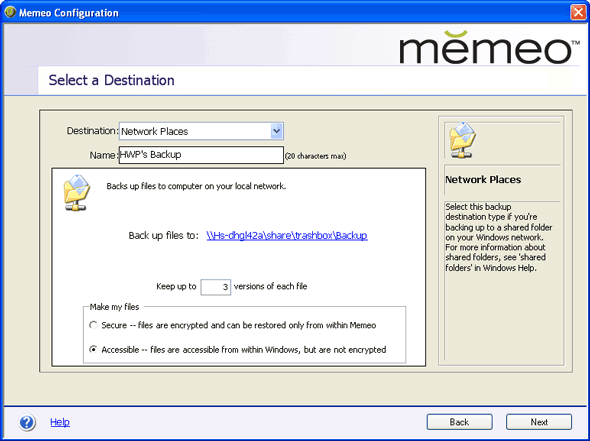
Основное преимущество Memeo AutoBackup - это простота. Буквально несколькими кликами мышки вы сможете выбрать место, куда будут сохраняться ваши файлы, причём как в открытом доступе, так и зашифрованные.
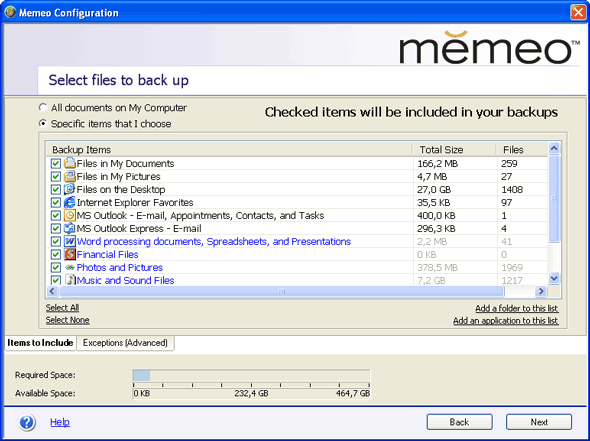
Столь же просто выбрать какие именно типы файлов вы хотите сохранить - содержимое папки "мои документы", электронные письма, фотографии, адресные книги или всё сразу? Программа в реальном времени подсчитывает объём данных, которые вы желаете сохранить и выводит информацию о свободном месте на диске, куда будет производиться копирование. В случае необходимости, вы можете добавить или удалить какие-то свои папки и файлы.
Процесс восстановления так же прост. На момент написания статьи, Memeo AutoBackup имела два весомых недостатка - отсутствие русскоязычной версии и поддержки Windows Vista.
Тестирование
Мы провели тестирование сетевого диска Buffalo LinkStation Live в двух ситуациях - подключенный к компьютеру по 100-мегабитному сетевому каналу и по гигабитному. Так как сегодня большинство маршрутизаторов для дома и офиса имеют 100-мегабитный интерфейс, то первый тест будет более приближен к реальным условиям, а второй - это задел на будущее или ситуация, когда материнская плата на вашем компьютере имеет два гигабитных сетевых интерфейса, и NAS подключен к одному из них. Для тестирования мы использовали программу SiSoft Sandra XI.
Результаты тестирование по интерфейсу 100 Мбит/с.
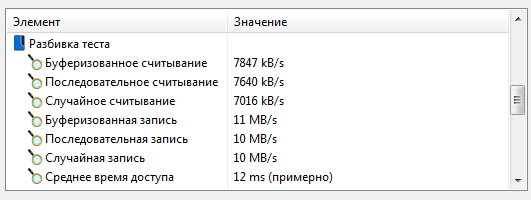
Результаты тестирование по интерфейсу 1000 Мбит/с.
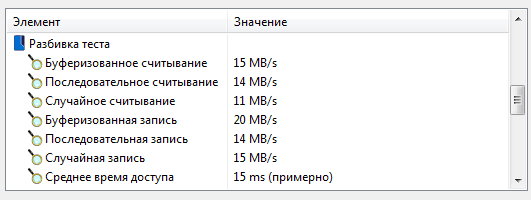
Как видно по тестам, применение гигабитного интерфейса даёт двукратное преимущество в скорости перед 100-мегабитным. Но всё равно 15 Мб/с - очень хорошая скорость для сетевого диска.
Выводы
Сетевой диск Buffalo LinkStation Live - это возможность не только быстро и просто организовать общее сетевое хранилище файлов для дома или небольшого офиса, но ещё и медиа-сервер, который может потребоваться вам в будущем, когда получат широкое распространение различные сетевые медиа-плееры. Ну а для тех, в чьи планы не входит покупка подобных медиа-плееров, LinkStation Live - это полнофункциональный накопитель, с помощью которого можно легко настроить права доступа, осуществить резервное копирование системы и даже сделать общий доступ к принтерам и USB-накопителям.
Недостатки Buffalo LinkStation Live:
Не самый красивый дизайн
Трудно заменить встроенный винчестер
Не поставляется без встроенного винчестера
Преимущества Buffalo LinkStation Live:
Встроенный медиа-сервер
Встроенный принт-сервер
Возможность агрегатирования с аналогичными устройствами
Простая и функциональная настройка
Благодаря своим преимуществам, Buffalo LinkStation Live уже не назовёшь просто сетевым диском, и его встроенные принт- и медиа- серверы могут очень пригодиться как дома, так и в небольших офисах. Он позволит расширить функционал вашей сети, надёжно защищая ваши данные от постороннего доступа.
Читайте так же:
Мы благодарим компанию " Комптураша " за предоставленный NAS Buffalo LinkStation Live
LIKE OFF
10/07.2007


